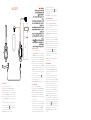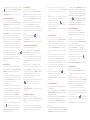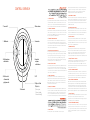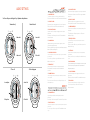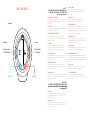Plantronics RIG Surround Manual de utilizare
- Categorie
- Căști
- Tip
- Manual de utilizare
Pagina se încarcă...
Pagina se încarcă...

4 Defina o seu auricular como dispositivo de gravação predefinido. Aceda a
Iniciar > Painel de controlo > Som > Gravação. Seleccione Áudio de chat RIG
> Seleccione Dispositivo > Dispositivo de Comunicação Padrão e clique
em OK.
NOTA Para aplicações como o Skype e Teamspeak, aceda a Opções e altere a
definição dos seus altifalantes para Áudio de chat RIG. Assim é possível
misturar áudio directamente no misturador.
5 Para ligar/desligar o Dolby, mantenha o botão EQ
premido durante 3
segundos até a luz LED branca acender. Prima o EQ durante 1 segundo para
passar pelas 3 predefinições diferentes.
Configuração do sistema Mac Consulte o manual do utilizador online para
obter instruções.
RO CONFIGURARE SISTEM PC
1 Conectaţi-vă sistemul urmând diagrama BASIC SETUP.
2 Descărcaţi şi instalaţi driver-ul Dolby 7.1 pe plantronics.com/RIGdrivers.
NOTĂ Instalarea driverului Dolby, oferă o experienţă Dolby Surround.
3 Configuraţi casca ca pe un dispozitiv de redare implicit. Accesaţi Start
(Pornire) > Control Panel (Panou de control) > Sound (Sunet) > Playback
(Redare). Selectaţi RIG (Dolby) Game Audio (Audio Joc RIG (Dolby))>
Selectaţi Device (Dispozitiv)>Default Device (Dispozitiv implicit) şi faceţi clic
pe OK.
4 Configuraţi casca ca pe un dispozitiv de înregistrare implicit. Accesaţi
Start (Pornire) > Control Panel (Panou de control) > Sound (Sunet)>
Recording (Înregistrare). Selectaţi Audio Chat RIG (RIG Chat Audio) >
Selectaţi Device (Dispozitiv) >Default Communications Device (Dispozitiv
comunicaţii implicite) şi faceţi clic pe OK. NOTĂ Pentru aplicaţii cum ar fi
Skype şi Teamspeak, accesaţi Opţiuni şi configuraţi difuzoarele la RIG
Chat Audio (Audio Chat RIG). Acest lucru vă permite să mixaţi sunetul
direct în mixer.
5 Pentru a porni/opri Dolby, menţineţi apăsat butonul EQ
timp de 3
secunde până când luminile de tip LED luminează în alb. Apăsaţi EQ timp de
1 secundă pentru derula 3 niveluri presetate.
Configurarea sistemului Mac. Consultaţi ghidul de utilizare online pentru
instrucţiuni.
RU
НАСТРОЙКА СИСТЕМЫ ПК
1 Соедините элементы системы в соответствии с диаграммой базовой
установки BASIC SETUP.
2 Загрузите и установите драйвер Dolby 7.1 с веб-сайта plantronics.com/
RIGdrivers. ПРИМЕЧАНИЕ. Установка драйвера Dolby обеспечивает
объемный звук Dolby Surround.
3 Установите гарнитуру в качестве устройства воспроизведения звука по
умолчанию. Нажмите “Пуск” > “Панель управления” > “Звук” >
“Воспроизведение”. Выберите RIG (Dolby) Game Audio (Игровой звук
RIG (Dolby)) > выберите устройство > “Устройство по умолчанию” и
нажмите “OK”.
4 Установите гарнитуру в качестве устройства записи по умолчанию.
Нажмите “Пуск” > “Панель управления” > “Звук” > “Запись”. Выберите RIG
Chat Audio (Звук чата RIG) > выберите устройство > “Устройство связи
по умолчанию” и нажмите “OK”. ПРИМЕЧАНИЕ. Для таких приложений,
как Skype и Teamspeak, перейдите в меню настроек и установите RIG
Chat Audio (Звук чата RIG) в качестве динамиков. Таким образом, вы
сможете переключать аудиоканалы напрямую при помощи микшера.
5 Для включения/выключения функции Dolby удерживайте кнопку
эквалайзера
в течение 3 секунд, пока светодиодный индикатор не
загорится белым. Удерживайте кнопку эквалайзера 1 секунду для
переключения между 3 различными настройками.
Настройка системы Mac: см. онлайн-руководство пользователя.
SV DATORSYSTEMKONFIGURATION
1 Anslut systemet med hjälp av diagrammet BASIC SETUP.
2 Hämta och installera drivrutinen för Dolby 7.1 på plantronics.com/
RIGdrivers. Obs! Om du installerar Dolby-drivrutinen får du Dolby
Surround-ljud.
3 Ange headsetet som standardenhet för uppspelning. Gå till Start >
Kontrollpanelen > Ljud > Uppspelning. Välj RIG (Dolby) Game Audio > Välj
enhet > Standardenhet och klicka på OK.
4 Ange headsetet som standardenhet för inspelning. Gå till Start > Ljud >
Inspelning. Välj RIG Chat Audio > Välj enhet > Standardenhet för
kommunikation och klicka på OK. Obs! För program som Skype och
Teamspeak går du till Alternativ och ställer in högtalarna på RIG Chat Audio.
På så sätt kan du mixa ljudet direkt från mixern.
5 Du kan aktivera/avaktivera Dolby om du håller EQ-knappen
nedtryckt i 3
sekunder tills LED-lampan lyser vitt. Tryck på EQ i 1 sekund om du vill växla
mellan 3 olika förinställningar.
Instruktioner för Mac-systemkonfiguration f inns i onlinehandboken.
TR PC SİSTEM KURULUMU
1 BASIC SETUP çizimini izleyerek sisteminizi kurun.
2 Dolby 7.1 sürücüsünü plantronics.com/RIGdrivers web sitesinden indirin ve
yükleyin. NOT Dolby sürücüsünü yükleyerek Dolby Surround deneyimini
yaşayabilirsiniz.
3 Kulaklığınızı varsayılan kayıttan yürütme cihazı olarak ayarlayın. Başlat >
Denetim Masası > Ses > Kayıttan Yürütme öğesine gidin. RIG (Dolby) Oyun
Sesi> Cihaz Seç>Varsayılan Cihaz öğelerini seçin ve Tamam öğesine tıklayın.
4 Kulaklığınızı varsayılan kayıt cihazınız olarak ayarlayın. Başlat > Denetim
Masası > Ses > Kayıt öğesine gidin. RIG Sohbet Sesi > Cihaz Seç
>Varsayılan İletişim Cihazı öğelerini seçin ve Tamam öğesine tıklayın.
NOT Skype ve Teamspeak gibi uygulamalar için Seçenekler öğesine gidin ve
hoparlörlerinizi RIG Sohbet Sesi olarak ayarlayın. Bu ayarla sesleri doğrudan
karıştırıcıda birleştirebilirsiniz.
5 Dolby’i açmak/kapatmak için EQ düğmesine
LED ışığı beyaz yanana kadar
3 saniye boyunca basılı tutun. 3 farklı ön ayarda gezinmek için EQ düğmesine
1 saniye basın.
Mac sistem kurulumu Talimatlar için online kullanım kılavuzuna bakın.
5 A Dolby be- és kikapcsolásához tartsa nyomva 3 másodpercig az EQ gombot
; ekkor a LED elkezd fehéren világítani. A háromféle program között az
EQ gomb 1 másodpercig tartó megnyomásával tud váltani.
Mac rendszer esetén: Tekintse meg az online felhasználói útmutatót.
IT CONFIGURAZIONE DI SISTEMA DEL PC
1 Collegare il sistema seguendo il diagramma della BASIC SETUP.
2 Scaricare e installare il driver Dolby 7.1 dalla pagina Web plantronics.com/
RIGdrivers. NOTA: l’installazione del driver Dolby consente di utilizzare la
funzione Dolby Surround.
3 Impostare la cua come dispositivo di riproduzione predefinito. Andare in
Start > Pannello di controllo > Audio > Riproduzione. Selezionare RIG
(Dolby) Game Audio (Audio da gioco RIG (Dolby))> Select Device (Seleziona
dispositivo)>Default Device (Dispositivo predefinito) e fare clic su OK.
4 Impostare la cua come dispositivo di registrazione predefinito. Andare in
Start > Pannello di controllo > Audio > Registrazione. Selezionare RIG Chat
Audio (Audio chat RIG)> Select Device (Seleziona dispositivo)>Default
Communications Device (Dispositivo di comunicazione predefinito) e fare clic
su OK. NOTA: per applicazioni quali Skype e Teamspeak, andare in Options
(Opzioni) e impostare la cua su RIG Chat Audio (Audio chat RIG). Questo
consente il mix dell’audio direttamente dal mixer.
5 Per attivare/disattivare la funzione Dolby, tenere premuto il pulsante EQ
per 3 secondi finché il LED non si accende in bianco. Premere il pulsante
EQ per 1 secondo per scorrere le 3 diverse impostazioni predefinite.
Configurazione di sistema del Mac Vedere la guida dell’utente online
per istruzioni.
NL AANSLUITEN OP DE PC
1 Sluit uw systeem aan zoals aangegeven in het BASIC SETUP diagram.
2 Download en installeer de Dolby 7.1-driver via plantronics.com/RIGdrivers.
OPMERKING Door de Dolby-driver te installeren, krijgt u de Dolby
Surround-ervaring.
3 Stel uw headset in als het standaardapparaat voor afspelen. Ga naar Start >
Control Panel > Sound > Playback (Start > Configuratiescherm > Geluid >
Afspelen). Selecteer RIG (Dolby) Game Audio > Select Device > Default
Device (RIG (Dolby) Game Audio > Apparaat selecteren >
Standaardapparaat) en klik op OK.
4 Stel uw headset in als het standaardapparaat voor opnemen. Ga naar Start >
Control Panel > Sound > Recording (Start > Configuratiescherm > Geluid >
Opnemen). Selecteer RIG Chat Audio > Select Device > Default
Communications Device (RIG Chat Audio > Apparaat selecteren >
Standaardcommunicatieapparaat) en klik op OK. OPMERKING Voor
applicaties zoals Skype en Teamspeak gaat u naar Options (Opties) en stelt u
uw luidsprekers in op RIG Chat Audio. Hierdoor kunt u audio rechtstreeks via
de mixer mixen.
5 Als u Dolby wilt in- of uitschakelen drukt u gedurende 3 seconden op de
EQ-knop
totdat het LED-lampje wit oplicht. Druk 1 seconde op de
EQ-knop om te schakelen tussen de 3 verschillende voorinstellingen.
Installatie van het systeem voor Mac Raadpleeg de online
gebruikershandleiding voor instructies.
NO PC-SYSTEMOPPSETT
1 Følg diagrammet BASIC SETUP for å koble til systemet.
2 Last ned og installer Dolby 7.1-driveren på plantronics.com/RIGdrivers.
MERK Du får Dolby Surround-opplevelsen når du installerer Dolby-driveren.
3 Angi hodesettet som standard avspillingsenhet. Gå til Start > Kontrollpanel >
Lyd > Avspilling. Velg RIG (Dolby) Game Audio > høyreklikk på den og velg
alternativet Standardenhet. Klikk på OK.
4 Angi hodesettet som standard opptaksenhet. Gå til Start > Kontrollpanel >
Lyd > Innspilling. Velg RIG Chat Audio > høyreklikk på den og velg
alternativet Standard kommunikasjonsenhet. Klikk på OK. MERK For
applikasjoner som Skype og Teamspeak går du til Options (Innstillinger) og
setter høyttaleren til RIG Chat Audio. Dette gjør det mulig å blande lyd direkte
fra mikseren.
5 For å slå Dolby av/på, holder du EQ-knappen
inne i 3 sekunder til
LED-lampen lyser hvitt. Hold EQ inne i 1 sekund for å bytte mellom de tre
ulike forhåndsinnstillingene.
Systemoppsett for Mac Se brukerhåndboken på Internett for instruksjoner.
PL KONFIGURACJA ZESTAWU DLA KOMPUTERA PC
1 Podłącz zestaw zgodnie z diagramem BASIC SETUP.
2 Pobierz i zainstaluj sterownik Dolby 7.1 ze strony plantronics.com/
RIGdrivers. UWAGA: Instalacja sterownika Dolby pozwala cieszyć się
efektem dźwięku przestrzennego Dolby Surround.
3 Ustaw zestaw jako domyślne urządzenie do odtwarzania. Wybierz kolejno
Start > Panel sterowania > Dźwięk > Odtwarzanie. Wybierz kolejno opcje
RIG (Dolby) Game Audio > Wybierz > Urządzenie domyślne, a następnie
kliknij przycisk OK.
4 Ustaw zestaw słuchawkowy jako domyślne urządzenie do nagrywania.
Wybierz kolejno Start > Panel sterowania > Dźwięk > Nagrywanie. Wybierz
kolejno opcje RIG Chat Audio > Wybierz urządzenie > Domyślne urządzenie
komunikacyjne, a następnie kliknij przycisk OK. UWAGA: W przypadku takich
aplikacji, jak Skype czy Teamspeak, należy przejść do obszaru „Opcje” i
ustawić dla głośników opcję „RIG Chat Audio”. Umożliwi to miksowanie
dźwięku bezpośrednio z poziomu miksera.
5 Aby włączyć/wyłączyć efekt Dolby, naciśnij i przytrzymaj przycisk korektora
przez 3 sekundy, aż wskaźnik LED zaświeci na biało. Naciśnij i
przytrzymaj przycisk kolektora na 1 sekundę, aby wybrać jedno z 3
różnych ustawień.
Konfiguracja dla komputera Mac — instrukcje znajdują się w internetowej
instrukcji użytkowania.
PT CONFIGURAÇÃO DO SISTEMA DO PC
1 Siga o diagrama BASIC SETUP para configurar o sistema.
2 Transfira e instale o controlador Dolby 7.1 em plantronics.com/RIGdrivers.
NOTA Instale o controlador Dolby para usufruir de uma experiência de som
Dolby Surround.
3 Defina o seu auricular como dispositivo de reprodução predefinido. Aceda a
Iniciar > Painel de Controlo > Som > Reprodução. Seleccione Áudio de jogo
RIG (Dolby) > Seleccione Dispositivo > Dispositivo Predefinido e clique
em OK.

8. Mobile controls:
call answer/end,
play/pause audio
6. Dolby on/off and
EQ selector
(1 tone = pure,
2 tones = seismic,
3 tones = intensify)
2. Master volume 1. Power on/off
10. Mobile mode 3. Game mode
9. Mobile and game
audio balancer
4. Game chat
and game
audio balancer
7. Master mute
5. LED
CONTROL OVERVIEW
CS PŘEHLED OVLÁDÁNÍ
1. Vypínač 2. Hlavní ovladač hlasitosti 3. Herní režim 4. Směšovač herního chatu a herního
zvuku 5. Kontrolka LED 6. Vypínač funkce Dolby a volič režimu EQ (1 tón = čistý, 2 tóny =
výrazné basy, 3 tóny = zvýraznění) 7. Hlavní ztišení 8. Mobilní ovládání: přijetí a ukončení
hovoru, přehrávání/pozastavení audia. 9. Mobilní a herní audiosměšovač 10. Mobilní režim
DA OVERSIGT OVER KNAPPER
1. Tænd/sluk 2. Mastervolumen 3. Spiltilstand 4. Justering af lyd til spilchat og spil 5.
LCD 6. Dolby til/fra og EQ-vælger (1 tone = ren, 2 toner = seismisk, 3 toner = forstærket)
7. Sæt master på lydløs 8. Mobilknapper: besvar/afslut opkald, afspil/sæt lyd på pause
9. Justering af lyd til mobil og spil 10. Mobiltilstand
DE ÜBERBLICK ÜBER DIE REGELUNG
1. Ein-/Ausschalten 2. Master-Lautstärke 3. Gaming-Modus 4. Game-Chat- und
Game-Sound-Ausgleichsregler 5. LED 6. Dolby ein/aus und EQ-Auswahl (1 Ton = pur,
2 Töne = seismisch, 3 Töne = intensiv) 7. Master-Stummschaltung 8. Mobile Steuerung:
Gesprächsannahme/-beendigungsfunktion, Audio-Widergabe/-Pause 9. Mobiler und
Gaming-Ausgleichsregler 10. Mobiler Modus
EL
ΕΠΙΣΚΟΠΗΣΗ ΤΩΝ ΣΤΟΙΧΕΙΩΝ ΕΛΕΓΧΟΥ
1. Ενεργοποίηση/απενεργοποίηση 2. Κεντρική ένταση ήχου 3. Λειτουργία παιχνιδιού
4.
Ισοσταθμιστής ήχου για λειτουργία παιχνιδιού και συνομιλίας παιχνιδιού 5. LED 6.
Ενεργοποίηση/απενεργοποίηση Dolby και επιλογέας EQ (1 ήχος = καθαρός, (2 ήχοι
= έντονος, (3 ήχοι = εκρηκτικός)
7. Κεντρική σίγαση 8. Στοιχεία ελέγχου κινητού:
απάντηση/ τερματισμός κλήσεων, αναπαραγωγή/παύση ήχου
9. Ισοσταθμιστής ήχου
για λειτουργία παιχνιδιού και κινητού
10. Λειτουργία κινητού
ES INTRODUCCIÓN AL CONTROL
1. Encendido/apagado 2. Volumen principal 3. Modo de juego 4. Equilibrador de sonido
de juegos y chats de juegos 5. Indicador LED 6. Dolby encendido/apagado y selector
de ecualizador (1 tono = puro, 2 tonos = sísmico, 3 tonos = intenso) 7. Mute principal 8.
Controles móviles: respuesta y fin de llamada, reproducir/pausar audio 9. Equilibrador de
sonido móvil y de juegos 10. Modo móvil
FI TOIMINTOJEN HALLINTA
1. Virta päälle/pois 2. Yleinen äänenvoimakkuus 3. Pelitila 4. Pelikeskustelun ja
peliäänen tasaus 5. LED 6. Dolby päälle/pois ja taajuuskorjainvalitsin (1 äänimerkki =
puhdas, 2 äänimerkkiä = seisminen, 3 äänimerkkiä = tehostettu) 7. Yleinen mykistys
8. Puhelutoiminnot: puheluun vastaus ja sen lopetus, äänen toisto/tauko 9. Pelin ja
puhelimen äänten tasaus 10. Puhelintila
FR APERÇU DES COMMANDES
1. Mise sous tension/hors tension 2. Volume principal 3. Mode jeu 4. Egaliseur pour le
Son du chat et des jeux 5. TEMOIN LUMINEUX 6. Activation/désactivation du Dolby et
sélecteur d’égaliseur (1 tonalité = pure, 2 tonalités = explosif, 3 tonalités = intense) 7.
Touche Secret principale 8. Commandes du téléphone : prise/interruption d’appels,
lecture/pause des fichiers audio 9. Égaliseur pour téléphone et jeux 10. Mode téléphone
HU KEZELŐSZERVEK
1. Be-/kikapcsolás 2. Főhangerő 3. Játék mód 4. Játék közbeni csevegés és
hangkiegyenlítő játék módhoz 5. LED 6. Dolby be- és kikapcsolása/hangszínválasztó
(1 hangjelzés = tiszta, 2 hangjelzés = szeizmikus, 3 hangjelzés = intenzív) 7. Némítás
8. Mobilvezérlés: Hívásfogadás és -befejezés, zene lejátszása/szüneteltetése 9.
Hangkiegyenlítő mobiltelefon és játék módhoz 10. Mobiltelefon mód
IT PANORAMICA DEI COMANDI
1. Accensione/spegnimento 2. Regolazione volume 3. Modalità gioco 4. Equalizzatore
audio chat di gioco e giochi 5. LED 6. Dolby on/off e selettore EQ (1 tono = puro, 2 toni =
potente, 3 toni = intenso) 7. Regolazione esclusione microfono 8. Comandi cellulare:
risposta/termine chiamata, riproduzione/pausa audio 9. Equalizzatore audio cellulare e
giochi 10. Modalità cellulare
NL OVERZICHT VAN DE KNOPPEN
1. Aan/uit 2. Volume 3. Gamemodus 4. Audiobalans voor gamechat en games 5. LED
6. Dolby in-/uitschakelen en EQ-selectie (1 toon = puur, 2 tonen = seismisch, 3 tonen =
intenser) 7. Mute 8. Bediening mobiele telefoon: gesprek aannemen/beëindigen, audio
afspelen/pauzeren 9. Audiobalans voor mobiel en games 10. Mobielmodus
NO KONTROLLOVERSIKT
1. Strøm av/på 2. Hovedvolum 3. Spillmodus 4. Balanserer for spillchat og spillyd 5.
LED 6. Dolby av/på og EQ-velger (1 tone = ren, 2 toner = seismisk, 3 toner = intensifier)
7. Hoveddemping 8. Mobilkontroller: svar/avslutt samtale spill av / sett på pause lyd 9.
Balanserer for mobil- og spillyd 10. Mobilmodus
PL ELEMENTY STERUJĄCE
1. Włączanie/wyłączanie zasilania 2. Głośność główna 3. Tryb gry 4. Stabilizator
dźwięku w czacie i w grach 5. Wskaźnik LED 6. Przełącznik efektu Dolby i korektora
(1 dźwięk = czysty, 2 dźwięki = sejsmiczny, 3 dźwięki = intensywny) 7. Wyciszenie
główne 8. Funkcje telefoniczne: odebranie/zakończenie rozmowy, rozpoczęcie/
wstrzymanie odtwarzania 9. Stabilizator dźwięku w telefonie i w grach 10. Tryb telefonu
PT DESCRIÇÃO GERAL DO CONTROLO
1. Ligar/desligar 2. Volume principal 3. Modo de jogo 4. Balanceador do chat de jogo e do
áudio de jogo 5. LED 6. Dolby ligado/desligado e selector de EQ (1 tom = puro,
2 tons = sísmico, 3 tons = intensificar) 7. Corte de som principal 8. Controlos móveis:
atender/terminar chamada, reproduzir/pausa do áudio 9. Balanceador de áudio do modo
móvel e de jogo 10. Modo do telemóvel
RO CONTROL PREZENTARE GENERALĂ
1. Pornirea/Oprirea 2. Volum principal 3. Mod Jocuri 4. Chat Jocuri şi echilibrare sunet
Joc 5. LED 6. Dolby pornit/oprit şi selector EQ (1 ton = pur, 2 tonuri = seismic, 3 tonuri
= intensificare) 7. Dezactivare sunet principal 8. Comenzi mobile: preluare/terminare a
apelurilor, redare/pauză audio 9. Echilibrare sunet Mobil şi Jocuri 10. Modul Mobil
RU
ОБЗОР ЭЛЕМЕНТОВ УПРАВЛЕНИЯ
1.
Питание вкл./выкл.
2.
Основной регулятор громкости
3.
Игровой режим
4.
Регулятор звука для игрового чата и игры
5.
Индикатор
6.
Выключатель Dolby и
переключатель эквалайзера (1 сигнал = чистый, 2 сигнала = мощный, 3 сигнала
= насыщенный)
7.
Основная кнопка отключения звука
8.
Элементы управления
мобильным телефоном: прием/завершение вызова, воспроизведение/остановка
аудио
9.
Регулятор звука для мобильного телефона и игры
10.
Мобильный режим
SV KONTROLLÖVERSIKT
1. Ström på/av
2. Huvudvolym
3. Spelläge
4. Ljudbalans för spel chatt och spel
5. LED
6. Dolby på/av och EQ-väljare (1 ljudsignal = Ren 2 ljudsignaler = seismisk,
3 ljudsignaler = intensiv)
7. Sekretess
8. Mobilkontroller svara/lägg på, spela upp/pausa
ljud
9. Ljudbalans för mobil och spel
10. Mobilläge
TR KONTROL DÜĞMELERİNE GENEL BAKIŞ
1. Açma/kapatma
2. Ana ses
3. Oyun modu
4. Oyun sohbeti ve oyun ses dengeleyici
5.
LED
6. Dolby açma/kapatma ve EQ anahtarı (1 bip sesi = saf, 2 bip sesi = sismik, 3 bip
sesi = yoğun)
7. Ana ses kapatma
8. Cep telefonu kontrol düğmeleri: aramayı yanıtlama/
sonlandırma, ses çalma/duraklatma
9. Cep telefonu ve oyun ses dengeleyici
10. Cep
telefonu modu
AR

+ Game audio
– Lower phone
- Lower chat
- Lower chat
– Game audio
+ Raise phone
+ Raise chat
+ Raise chat
AUDIO SETTINGS
CS NASTAVENÍ ZVUKU
Tato nastavení použijte jako výchozí bod pro optimální hudební výkon.
1. Pouze herní zvuk 2. Herní zvuk a chat 3. Telefonní hovor 4. Hudba během hry
DA LYDINDSTILLINGER
Brug disse indstillinger som udgangspunkt for at få en optimal lydoplevelse.
1. Kun spillyd 2. Spil-/chatlyd 3. Telefonopkald 4. Musik under spil
DE AUDIOEINSTELLUNGEN
Verwenden Sie diese Einstellungen als Ausgangspunkt für eine optimale
Klangqualität.
1. Nur Gaming-Sound 2. Gaming-/Chat-Sound 3. Telefonanruf 4. Musik
während des Spielens
EL
ΡΥΘΜΙΣΕΙΣ ΗΧΟΥ
Για βέλτιστη απόδοση ήχου, ξεκινήστε με αυτές τις ρυθμίσεις, τις οποίες
μπορείτε να προσαρμόσετε αναλόγως.
1.
Μόνο ήχος παιχνιδιού 2. Ήχος παιχνιδιού/συνομιλίας 3. Τηλεφωνική κλήση
4.
Μουσική κατά τη διάρκεια παιχνιδιού
ES CONFIGURACIÓN DE AUDIO
Utilice esta configuración como punto de inicio para conseguir un rendimiento
de sonido óptimo.
1. Solo audio de juego 2. Audio de juego/chat 3. Llamada de teléfono
4. Música durante la partida
FI ÄÄNIASETUKSET
Aloita parhaan mahdollisen äänentoiston etsiminen näillä asetuksilla.
1. Vain peliäänet 2. Peliäänet/pelikeskustelu 3. Puhelu 4. Musiikki
pelin aikana
FR PARAMÈTRES AUDIO
Utilisez ces réglages comme point de départ pour obtenir des performances
sonores optimales.
1. Son du jeu uniquement 2. Son du jeu/du chat 3. Appel téléphonique 4.
Musique pendant le jeu
HU HANGBEÁLLÍTÁSOK
Az optimális hangzás érdekében kiindulásképp használja az alábbi
beállításokat.
1. Játékhangerő: 2. Játék/chat hangerő: 3. Telefonhívás: 4. Zene játék közben
IT IMPOSTAZIONI AUDIO
Utilizzare queste impostazioni come punto di partenza per ottenere prestazioni
audio ottimali.
1. Solo audio da gioco 2. Audio chat/giochi 3. Telefonata 4. Musica durante
il gioco
NL AUDIO-INSTELLINGEN
Gebruik deze instellingen als uitgangspunt voor optimale geluidsprestaties.
1. Alleen gameaudio 2. Game-/chataudio 3. Telefoongesprek 4. Muziek
tijdens game
NO LYDINNSTILLINGER
Bruk disse innstillingene som et utgangspunkt for å få optimal lyd.
1. Kun spillyd 2. Spill-/chatlyd 3. Telefonsamtale 4. Musikk ved spilling
PL USTAWIENIA DŹWIĘKU
Te ustawienia stanowią punkt wyjścia do uzyskania optymalnego efektu
dźwiękowego.
1. Tylko dźwięk w grach 2. Dźwięk w grach/na czacie 3. Połączenie
4. Muzyka podczas gry
PT DEFINIÇÕES DE ÁUDIO
Utilize estas definições como ponto de partida para obter o máximo
desempenho de som.
1. Áudio do jogo apenas 2. Áudio do jogo/chat 3. Chamada para telefone
4. Música durante o jogo
RO SETĂRI AUDIO
Utilizaţi aceste setări ca punct de plecare pentru a obţine performanţe
optime de sunet.
1. Numai joc audio 2. Audio joc/chat 3. Apel telefonic 4. Muzică în timpul
jocurilor
RU
НАСТРОЙКИ ЗВУКА
Эти настройки позволяют добиться оптимального качества звучания.
1.
Только игровой звук
2.
Звук игры/чата
3.
Телефонный вызов
4.
Музыка во время игры
SV LJUDINSTÄLLNINGAR
Använd de här inställningarna som utgångspunkt för att få optimalt
Ljud prestanda.
1. Bara spelljud 2. Spel-/chattljud 3. Telefonsamtal 4. Musik under spel
TR SES AYARLARI
En iyi ses performansını elde etmek için ilk olarak bu ayarları kullanın.
1. Oyun sesi yalnızca 2. Oyun/sohbet sesi 3. Telefon araması
4. Oyun sırasında müzik
Use these settings as a starting point to get optimum sound performance.
1. Game audio only
3. Phone call
2. Game/chat audio
4. Music during game
AR
Pagina se încarcă...
-
 1
1
-
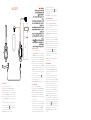 2
2
-
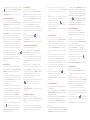 3
3
-
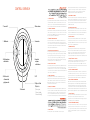 4
4
-
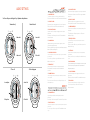 5
5
-
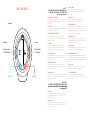 6
6
Plantronics RIG Surround Manual de utilizare
- Categorie
- Căști
- Tip
- Manual de utilizare
în alte limbi
- Türkçe: Plantronics RIG Surround Kullanım kılavuzu
- français: Plantronics RIG Surround Manuel utilisateur
- čeština: Plantronics RIG Surround Uživatelský manuál
- русский: Plantronics RIG Surround Руководство пользователя
- polski: Plantronics RIG Surround Instrukcja obsługi
- Deutsch: Plantronics RIG Surround Benutzerhandbuch
- italiano: Plantronics RIG Surround Manuale utente
- Nederlands: Plantronics RIG Surround Handleiding
Lucrări înrudite
Alte documente
-
Poly VFOCUS2 Manualul utilizatorului
-
Poly BT600 Instrucțiuni de utilizare
-
Poly AL8-BT700 BT700C Plantronics Bluetooth USB adapter Manual de utilizare
-
Yamaha AV-75PRO Manualul proprietarului
-
LG 42PG6900 Manual de utilizare
-
LG LGD855.A6REWH Manual de utilizare
-
Dell P2418HZ Manualul utilizatorului
-
König CMP-WEBCAM100 Specificație
-
Philips 247E6QDSD/01 Manual de utilizare
-
Philips 277E6EDAD/00 Manual de utilizare